WSL에 X-Window로 Terminator 설치하고 Minicom까지
블로그를 합치면서 원본을 그대로 가져왔습니다. 원래는 이 방식을 사용하지 않았는데 결국 Terminator가 너무 편해서 사용하게 되었습니다. WSL2가 곧 나오는데 WSL2에서도 사용해봐야겠습니다.
개요
임베디드 개발자인 관계로 개발환경이 매우 중요합니다. 다만 Client 프로그램이 윈도우 전용인 경우가 대부분이라 환경을 설정하기가 매우 힘들죠. 그래서 별짓을 다 해봤습니다. 하지만 역시 리눅스에서 개발하는게 가장 좋고 특히 Terminator와 Minicom 조합을 따라갈만한 환경이 없어서 결국 virtualbox에 ubuntu를 설치하고 콘솔로 사용하는 만행을 저지릅니다.
마침 WSL이 출시되면서 한줄기 희망을 가졌는데 이제 WSL상에서 Minicom 사용 가능해졌다는 소문이 들려 다시 한번 WSL에 개발 환경 꾸미는 작업을 시작해보려고 합니다. 물론 개발서버는 따로 있다는 가정입니다.
다음의 순서로 진행하려 합니다.
- WSL 설치 및 Ubuntu 설치
- xwindow 서버 설치
- xwindow 클라이언트로 mobaxterm 설치
- terminator 띄우기
- minicom으로 serial 열기
WSL 설치
참고 : 윈도우즈에서 리눅스 설치 - WSL
- Windows 10 시스템 종류 : 64비트 운영체제, x64 기반 프로세서
- 버전 : 1803
설정찾기에 “Windows 기능 켜기/끄기” 입력 후 실행하면 팝업창이 뜹니다. “Linux용 Windows 하위 시스템” 설치 및 리부팅을 진행합니다.
Microsoft Store 실행합니다. 검색하려면 로그인을 해야하는군요.. 마음에 안들지만 로그인.
우분투로 검색했더니 안나옵니다!? 당황.. Ubuntu로 검색! 그리고 Ubuntu 18.04로 설치합니다.
위와 같은 에러가 발생합니다. 쉽게 되는게 없네요… 구글링을 해보니 WSL 기능이 꺼져있으면 발생하는 에러랍니다. 분명히 켰는데?
그리고 시작-프로그램에서 Ubuntu 실행합니다. 몇분후 짜잔~ 콘솔이 나왔습니다.
설치후 가장 먼저 할 일은 언제나 최신 버전으로 업데이트하는 일이죠.
sudo sed -i 's/archive.ubuntu.com/ftp.daumkakao.com/g' /etc/apt/sources.list # repository를 daumkakao로 변경
sudo apt update
sudo apt upgradeWSL Ubuntu에 xwindows 서버 설치
참고 : Windows 10에서 리눅스용 프로그램 설치하고 실행하기 참고 : 개발자를 위한, WINDOWS 10으로 시작하는 UBUNTU LINUX 참고 : Windows Subsystem for Linux (WSL)를 이용하여 Windows에서 Linux 버전 R과 RStudio 사용하기
임베디드 개발자라서 GUI는 잘 모르지만 리눅스의 xwindows 시스템은 server-client 모델입니다. 그렇다면 WSL은 XWindows Server로 돌고 Client를 Windows 프로그램으로 돌리면 되잖아? 라는 아이디어가 여기까지 끌고 왔겠죠. 잘 모르니까 판단이 안되어 참고할 레퍼런스도 많아지네요.
그럼 XWindows를 설치해봅니다. Xming과 VCXSRV를 중 VCXSRV를 권장한답니다.
sudo apt install xfce4 # VcXsrvMobaXTerm
MobaXterm 다운로드 후 설치합니다. 그리고 실행.
New Session->Shell->Terminal shell->Ubuntu Bash(WSL) 선택 및 Startup directory 선택 후 실행
Terminator 설치 및 실행
제가 사랑하는 터미널입니다. Terminator 설치
sudo apt install terminator
.bashrc에 export DISPLAY=:0 을 추가합니다. 아직 정확하게 파악하진 못했지만 “exec dbus-run-session – bash”이 필요합니다. (향후 확인하여 사용하지 않아도 동작하도록 업데이트 예정) 이후 terminator를 실행하면 정상동작합니다.
exec dbus-run-session -- bash
terminator &
드디어 떴습니다! 하지만 여러 문제가 있네요. 해결해나가는 재미가 있지요.
폰트 설치
cd /usr/local/share/fonts
sudo cp -rf /mnt/e/work/download/D2Coding-Ver1.3.2-20180524/D2Coding .
sudo chown root:staff -R D2Coding/
sudo chmod 644 -R D2Coding/*
sudo chmod 755 -R D2Coding/
sudo fc-cache -fv
terminator를 죽이고 다시 띄운 후 오른쪽 마우스->Preference->Profiles->Font 를 D2Coding Regular 11로 잡아줍니다. 한결 낫네요.
한글 입력
minicom on WSL
- 윈도우 장치관리자에서 COM 포트번호 확인.
- minicom 설정에서 /dev/ttyS<포트번호> 설정
- minicom 실행
쉽네요. 워낙 minicom 사용에 익숙해져있어서 꼭 필요했는데 다행입니다.







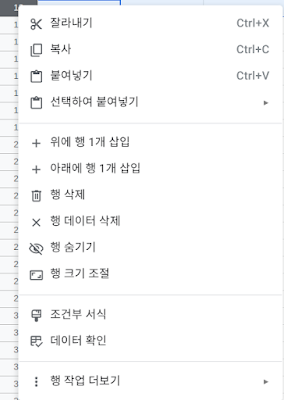

댓글
댓글 쓰기